- Scoprire EaseUS
- Chi Siamo
- Recensioni & Premi
- Contatta EaseUS
- Rivenditore
- Affiliato
- Mio Conto
- Sconto Education
Come posso recuperare i segnalibri di Safari eliminati su Mac?
"Ho eliminato accidentalmente tutti i miei segnalibri da Safari sul mio MacBook mentre cercavo di eliminare la mia cronologia. Non mi sono accorto di essere nella cartella dei segnalibri e ho premuto seleziona tutto ed elimina. Mi sono tirato i capelli e ho cercato un soluzione per recuperare i segnalibri di Safari cancellati su Mac online per ore.
Sfortunatamente, non ho trovato soluzioni fornite online funzionanti. Mi aiuti per favore. Ho salvato i segnalibri per 2 anni e alcuni dei segnalibri erano importanti siti legati all'università."
Per lo più, quando elimini i segnalibri di Safari su un computer Mac, i modi per ripristinare i segnalibri persi sono simili al ripristino dei file eliminati su Mac con Time Machine o un software di recupero dati Mac di terze parti. Se hai bisogno di accedere rapidamente ai segnalibri persi o non hai il backup di Time Machine, segui Metodo 1 e applica un software professionale di recupero dati per Mac per un ripristino rapido ed efficace dei segnalibri di Safari per Mac. Se hai eseguito un backup con Time Machine, puoi seguire Metodo 2 per una guida.
| Soluzioni | Guida passo dopo passo |
|---|---|
| Metodo 1. Recuperare segnalibri Safari senza Time Machine | Scarica il software di recupero dati > seleziona la posizione del disco da scansionare > visualizza in anteprima i file e clicca su "Recupera"...Altro |
| Metodo 2. Ripristinare segnalibri Safari da Time Machine | Premi i tasti "Comando + N" per aprire una nuova finestra del Finder> tieni premuto il tasto "Opzione" e scegli "Vai" > "Libreria"> apri la cartella Safari...Altro |
Metodo 1. Recuperare i segnalibri di Safari eliminati senza usare Time Machine
Se non disponi di un backup della macchina del tempo, dovresti utilizzare un software di recupero dati per Mac di terze parti per recuperare presto i tuoi segnalibri di Safari. Qui puoi provare il programma sviluppato da EaseUS - Data Recovery Wizard for Mac. Essendo professionale e potente, può aiutarti a scansionare e ripristinare completamente i segnalibri di Safari persi a causa di eliminazione, arresto anomalo del browser, ripristino del disco rigido e altri motivi.
Poiché Safari è un browser preinstallato, è molto facile individuare e trovare la posizione dei segnalibri di Safari. Per lo più, i segnalibri di Safari vengono salvati come Bookmarks.plist in percorso Home/Directory/Library/Safari.
Quindi è ovvio che questo software è installato sul disco di sistema ed è necessario selezionare il disco di sistema del Mac per scansionare e trovare i segnalibri di Safari persi utilizzando EaseUS Data Recovery Wizard for Mac.
Passo 1. Seleziona l'unità desiderata per il recupero (può essere un HDD/SSD interno o un dispositivo di archiviazione rimovibile). Fai clic sul pulsante "Cerca file persi".

Passo 2. EaseUS Data Recovery Wizard for Mac eseguirà immediatamente la scansione del disco selezionato e visualizzerai i risultati della scansione sulla schermata.

Passo 3. Tra i risultati della scansione, seleziona i file desiderati e clicca sul pulsante "Recupera".

Dopo il ripristino, copia il file SafariBookmarks.plist trovato nella sua posizione originale sul tuo Mac e salva le modifiche. Oppure puoi importare nuovamente i segnalibri di Safari ripristinati avviando Safari e vai su "File" > "Importa segnalibri...".
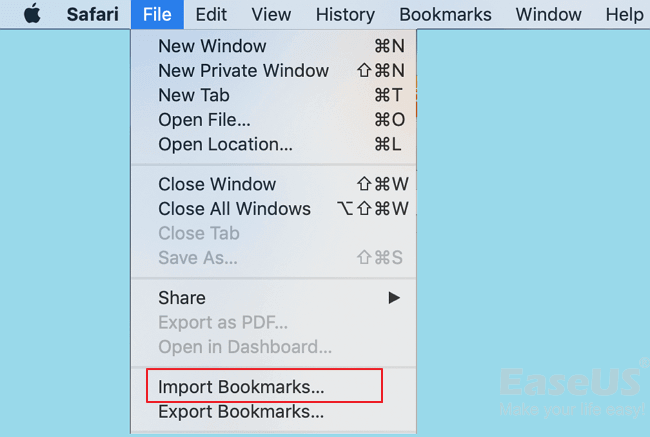
Metodo 2. Ripristinare i segnalibri di safari eliminati tramite Time Machine
Quando hai eliminato o perso accidentalmente i segnalibri di safari su Mac, puoi provare a recuperarli usando Time Machine. Essendo libero ed efficiente, dovrebbe essere la tua prima scelta in caso che hai creato un backup con questa utilità. Ora vediamo come eseguire il ripristino dei segnalibri di Safari tramite Time Machine.
Passaggio 1. Premi Comando-N per aprire una nuova finestra del Finder.
Passaggio 2. Nel Finder, tieni premuto il tasto Opzione e scegli "Vai" >"Libreria".
Passaggio 3. Nella Libreria, apri la cartella Safari. All'interno vedrai un file Bookmarks.plist che contiene tutti i segnalibri di Safari.
Passaggio 4. Fai clic e apri Time Machine e seleziona "Entra in Time Machine".
Passaggio 5. Time Machine verrà quindi eseguito nella finestra di Safari. Torna al momento in cui hai eliminato accidentalmente i segnalibri.
Passaggio 6. Tocca "Ripristina" dopo aver raggiunto il giorno e l'ora esatti.
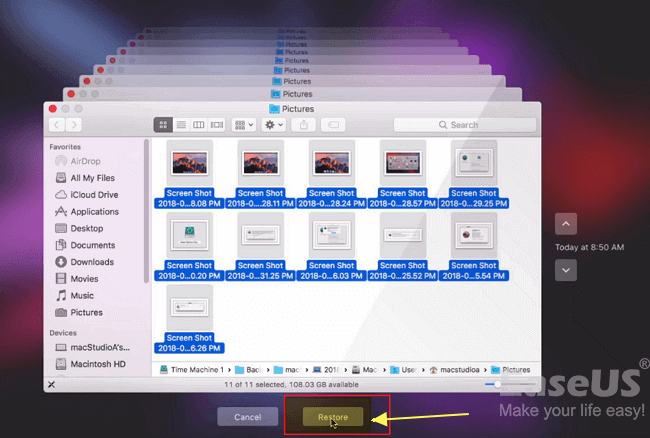
Ti verrà data la possibilità di mantenere l'originale (che sostituisce il file corrente) o di avere entrambi. Secondo la tua scelta, premi sull'opzione desiderata. Preferibilmente, ti consigliamo di conservare entrambi in modo da ottenere i segnalibri eliminati e mantenere quelli nuovi.
Conclusioni
E' possibile recuperare i segnalibri di Safari usando o senza utilizzare Time Machine. A volte, Time Machine potrebbe non funzionare a causa di danneggiamento o altri problemi.
In questo caso, il software di recupero dati di EaseUS per Mac è la scelta migliore. Se hai altri problemi su Mac, puoi andare alla pagina di origine di Recupero File per Mac per trovare di più.
